Как да конфигурирате mypublicwifi на лаптопа и премахване на възможни проблеми при инсталиране
Mypublicwifi приложение позволява на потребителя да коригира точката на Wi-Fi достъп на лаптопа. Програмата прави psevdorouter лаптоп. която ви позволява да създадете една малка безжична мрежа на закрито. Като част от статията ще обсъдим как да се създаде Mypublicwifi.
Удобства
Приложението е напълно безплатно. За пълното прилагане на програмата потребителят трябва само да го изтеглите от официалния сайт.
Липсата на приложение - пълна липса на русификация, но поради лекотата на инсталиране и интуитивен интерфейс минус почти незабележимо. Друг минус - неправилно работа на базовата версия на Windows. Грешката може да се случи по различни начини, в повечето случаи, просто не е нужно да се комуникира с интернет.
Определя свързаност
Не всички лаптопи и компютри може безжично да разпространяват и да се свързват с точката за достъп.
Главното условие за създаване на връзки чрез Mypublicwifi - наличието на Wi-Fi адаптери за устройства, така че първо трябва да разберете дали преносимият компютър е оборудван с тази притурка. За да направите това, трябва да направите следното:
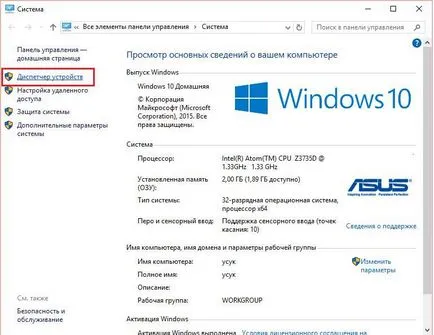

Ако има мини-порт виртуален Wi-Fi адаптер на лаптоп, можете да започнете да настройвате Mypublicwifi програма.
Създаване на връзка
Изтеглете програмата от официалния сайт на разработчика. Създаване стандартната помощната програма, но след приключване на процеса на инсталиране, не забравяйте да рестартирате компютъра, в противен случай заявката не може да започне или да функционира правилно.
Забележка: Mypublicwifi да се създаде връзка променя настройките по подразбиране на операционната система, така че разполага с програма, само като администратор.
За да изпълните nastroekprogrammyMypublicwifi необходимо да се направят редица от следните неща:
- Изпълнете приложението с администраторски права. За да направите това, щракнете с десния бутон щракнете върху иконата и изберете Utilities "Run като администратор";
- След като изтеглите помощната програма отбележете позицията «конфигурация Автоматични горещите точки»:
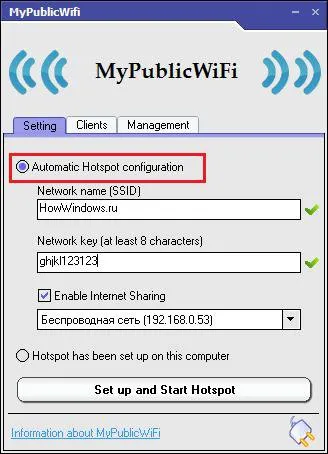
Забележка: За да въведете информация само английски букви се използват в областта.
Трябва да се обърне специално внимание за «Управление» раздел. Тук потребителят може да зададете параметрите на приложението. Така, че е възможно да се установи забрана за достъп до споделяне на файлове ресурси.

Възможни проблеми и техните решения
При работа с потребителите на програмата често срещани проблеми с неправилна експлоатация. Обикновено се дължат на неправилни настройки грешки и решени доста лесно.
1 проблем при свързване на външни устройства към компютъра сигнал е, но няма достъп до мрежата
За да реши проблема, трябва да отидете в секцията на центъра за управление на мрежи.
- Ние се обръщаме към настройките на раздела адаптер;
- Ние търсим за кабелна или безжична връзка, която осигурява достъп до интернет;
- Щракнете с десния бутон и отидете на имоти;
- Ние отидете в раздела споделяне и настройка на отметка:
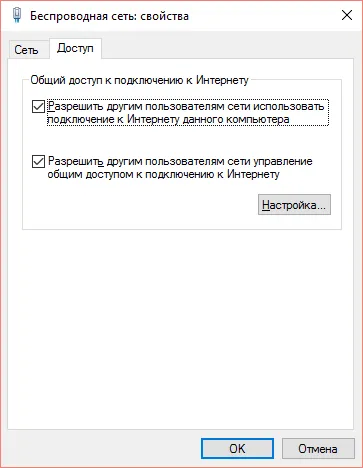
2 проблем: настройките на програмата не е завършена
Тази грешка може да е свързано с Windows Firewall, задачата на който е да контролира достъпа до интернет програми. Ако защитната стена блокира Mypublicwifi достъп до мрежата, а след това приложението ще се повтори някакво безкрайно настройки веригата.
За решаване на проблема по два начина:
- Изключване на защитната стена на Windows;
- Добави Mypublicwifi изключение. За да направите това, просто отидете на настройките на защитната стена.
3 проблем: когато натиснете «създаде и да започне домакин» нищо не се случва
Грешка често се случва, когато някой потребител изтегля помощна програма от сайтове на трети страни. За да реши проблема, трябва да преинсталирате Mypublicwifi програма, изтеглите пакета от официалните разработчиците ресурси.
Въпреки факта, че Mypublicwifi може да осигури безжичен достъп до Интернет, без рутера, качеството и стабилността на връзката е лоша. Ако потребителят иска да получи постоянно работеща мрежа, се препоръчва да си купите Wi-Fi-рутер.